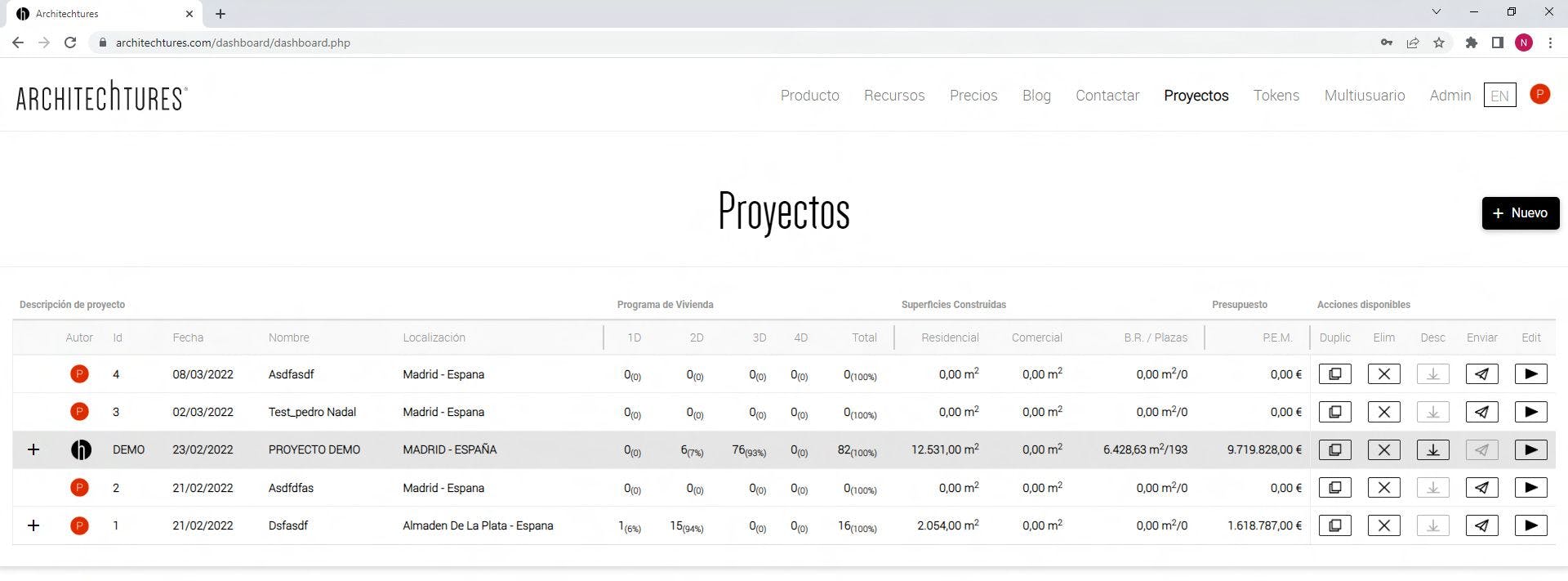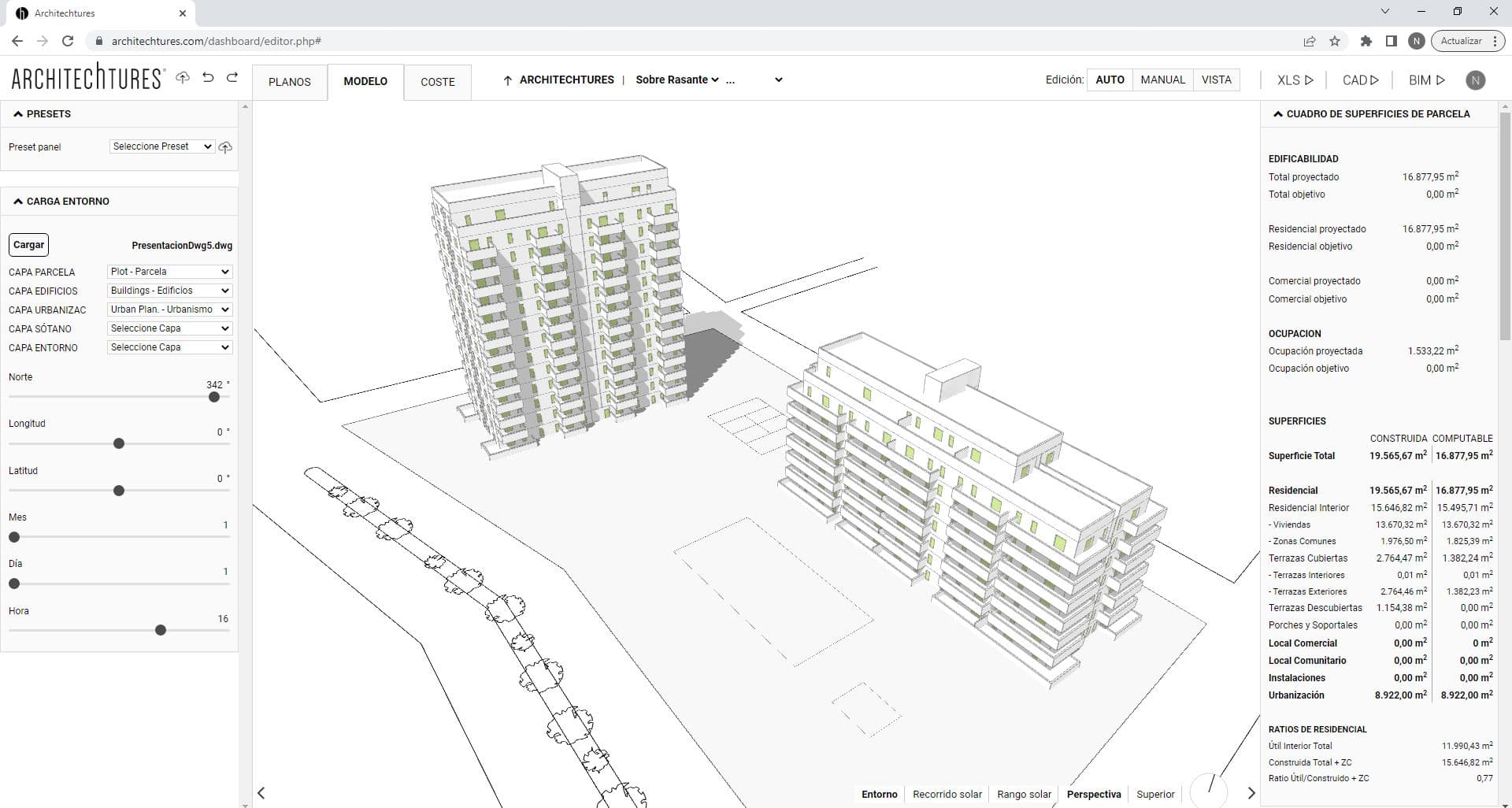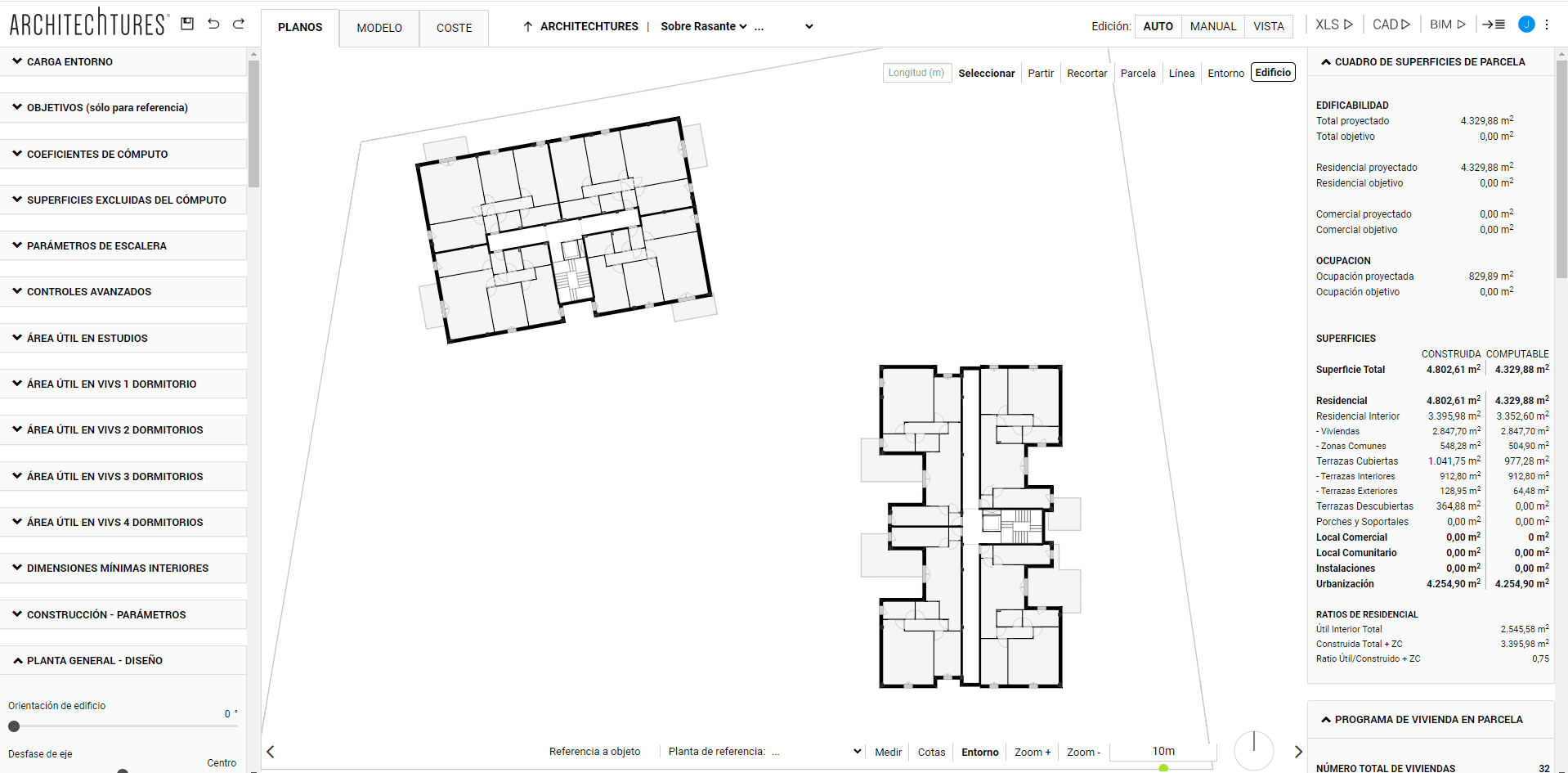Los modos de edición: Auto y Manual
Creado el 2/19/2024 en Formación
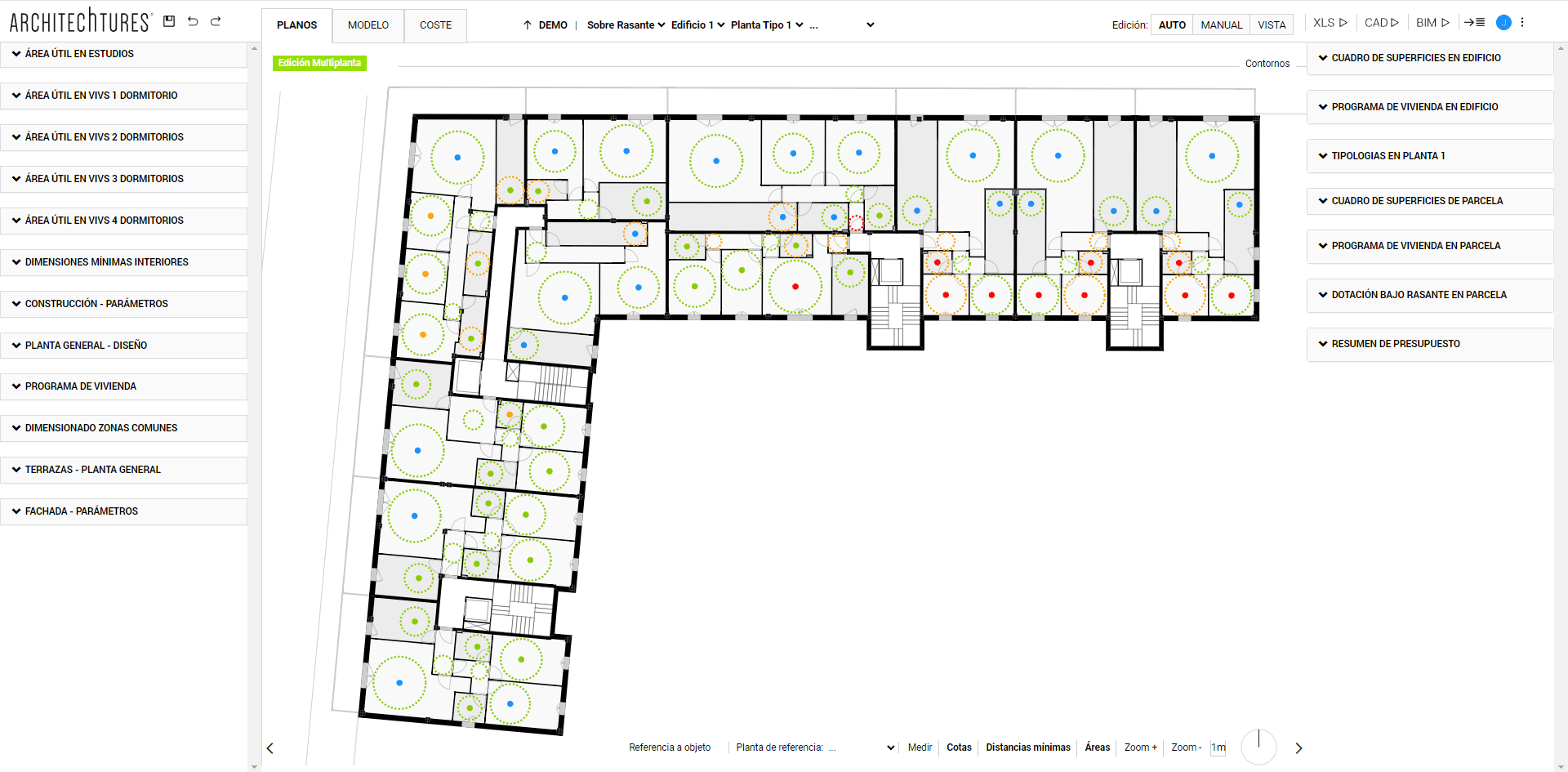
Aquí visualizaremos los distintos niveles de zoom en modo planta y profundizaremos en los modos de edición múltiple: edición multiplanta y edición multivivienda.
Niveles de zoom
Hemos adoptado una sencilla forma de navegar a través del proyecto mediante la definición de vistas con un zoom y detalles gráficos determinados. Estos se ven reflejados en la miga de pan ubicada en la parte central de la barra superior.
- Vista a nivel parcela: se corresponde con una vista general del proyecto.
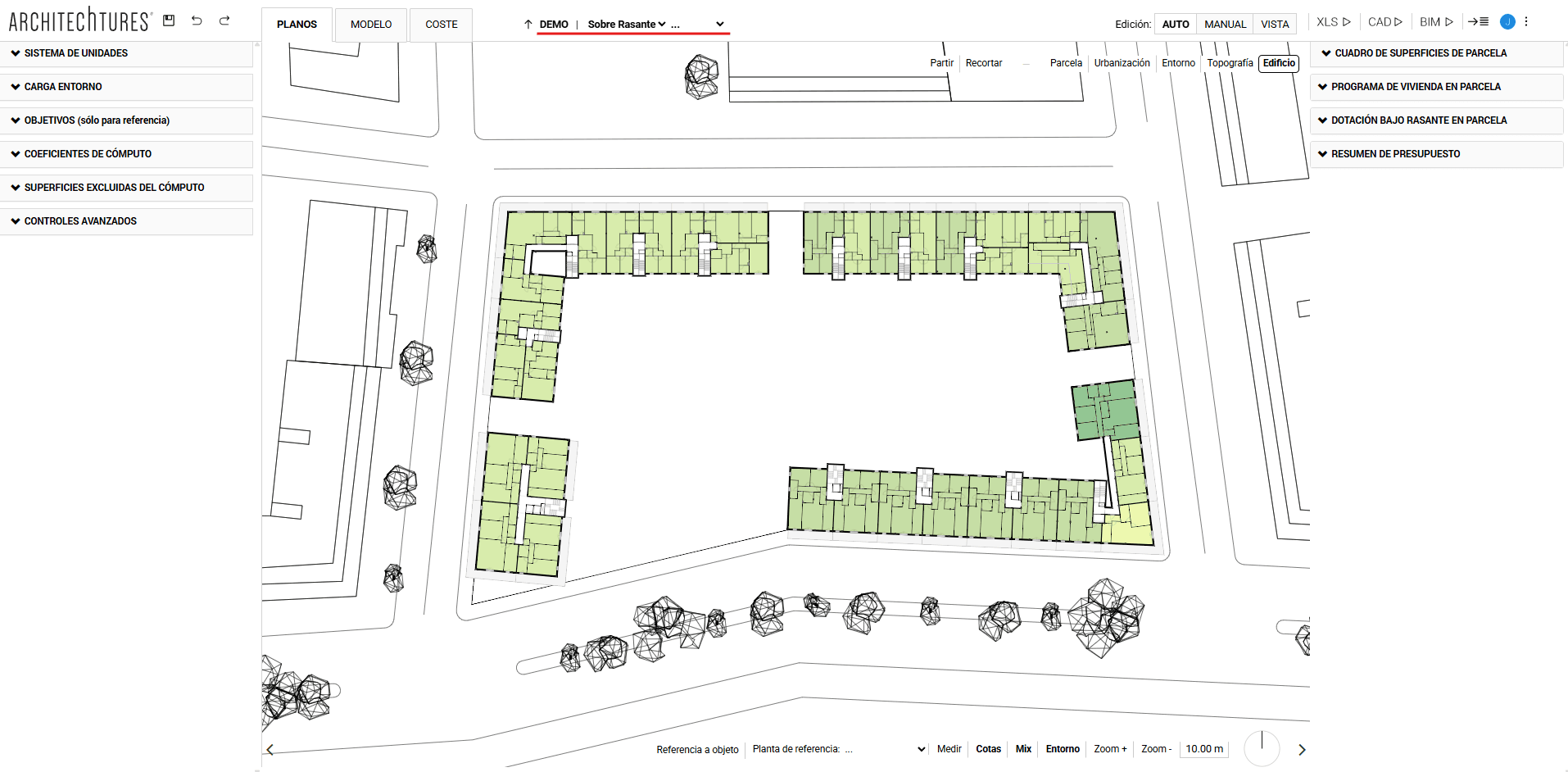
- Vista a nivel edificio: accedemos al hacer clic sobre un edificio del proyecto desde la vista a nivel parcela.
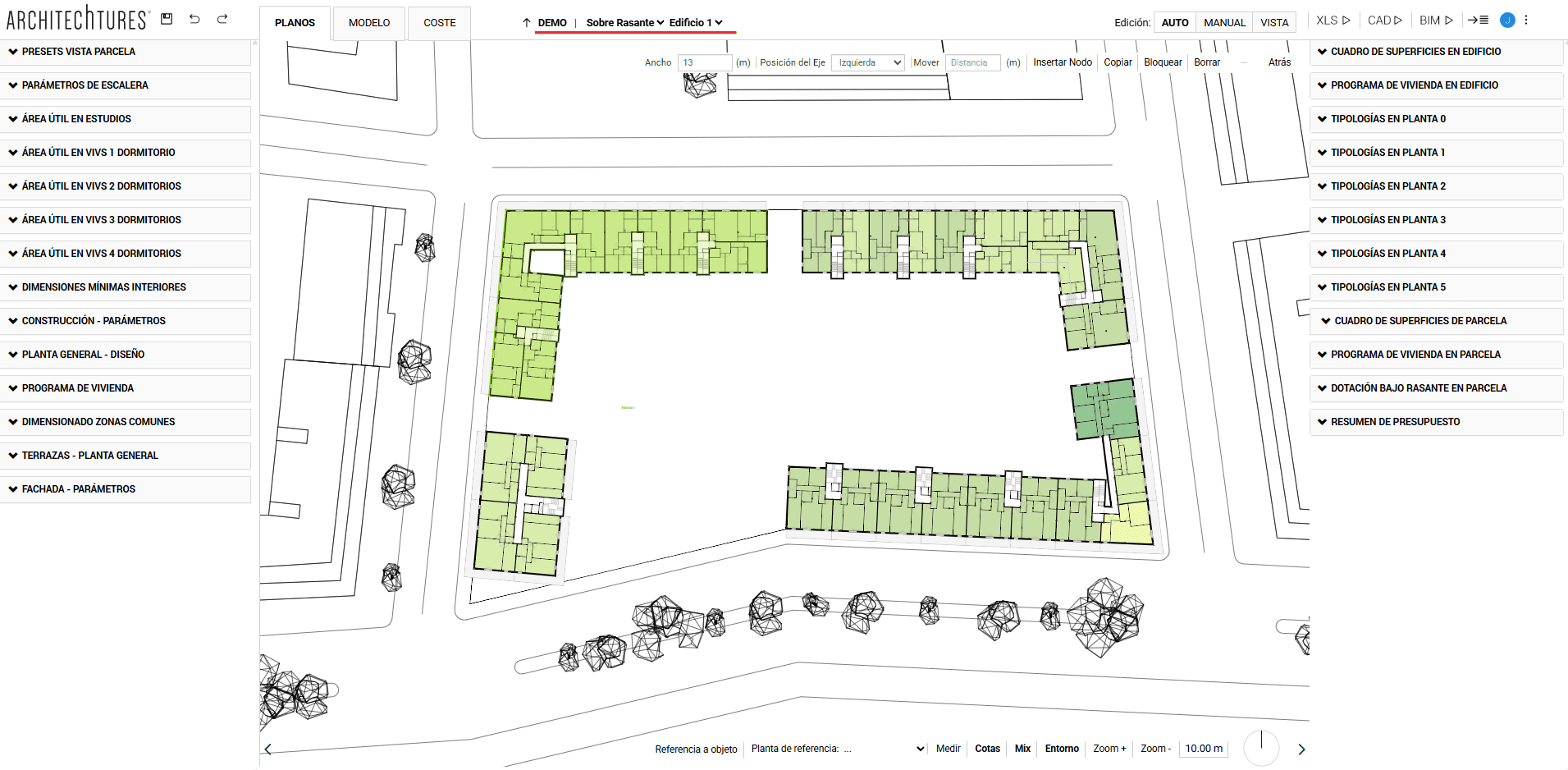
- Vista a nivel planta: accedemos al hacer clic sobre un edificio del proyecto desde la vista a nivel parcela.
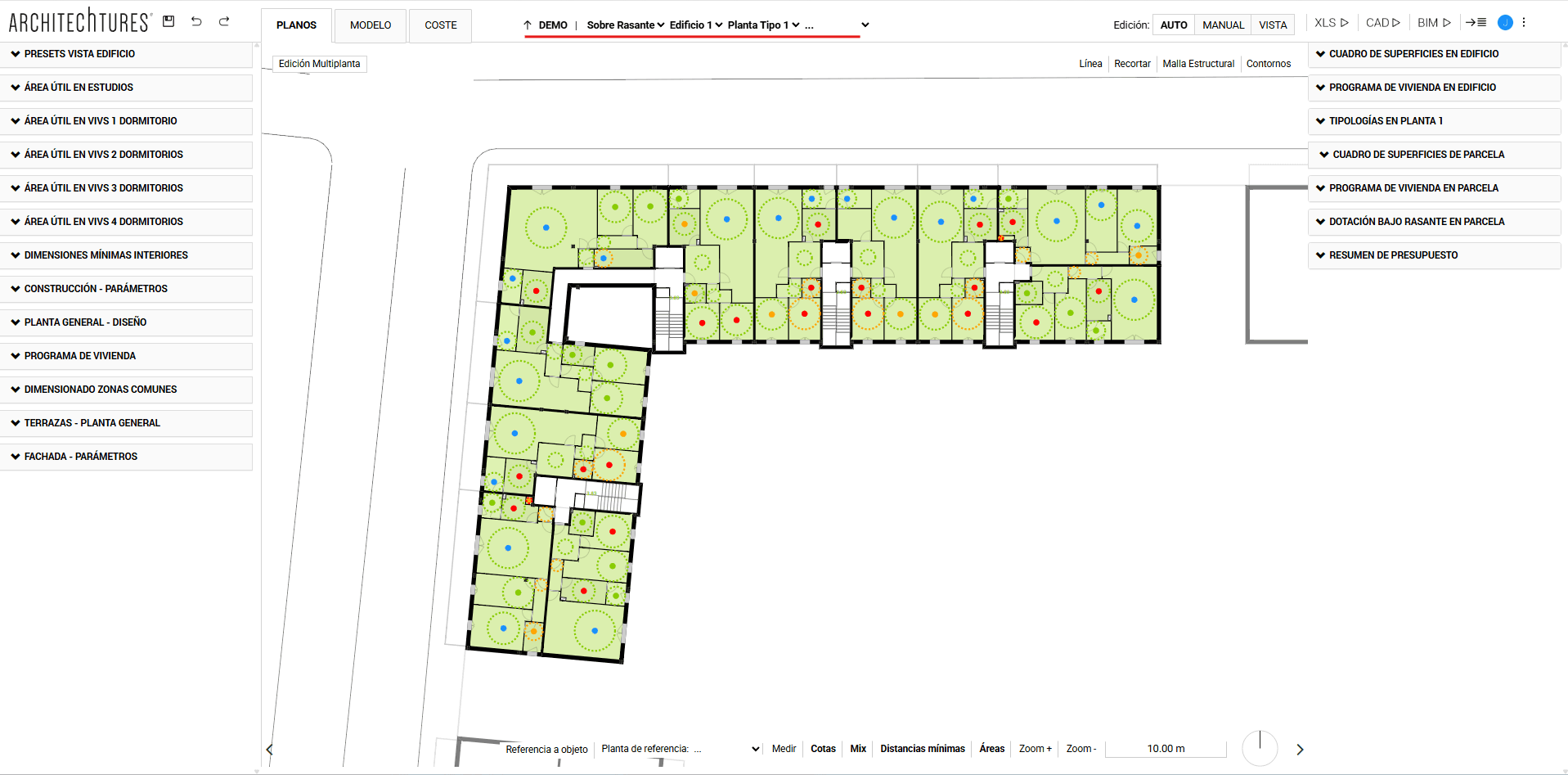
- Vista a nivel vivienda: accedemos al hacer clic sobre una vivienda del proyecto desde la vista a nivel planta.
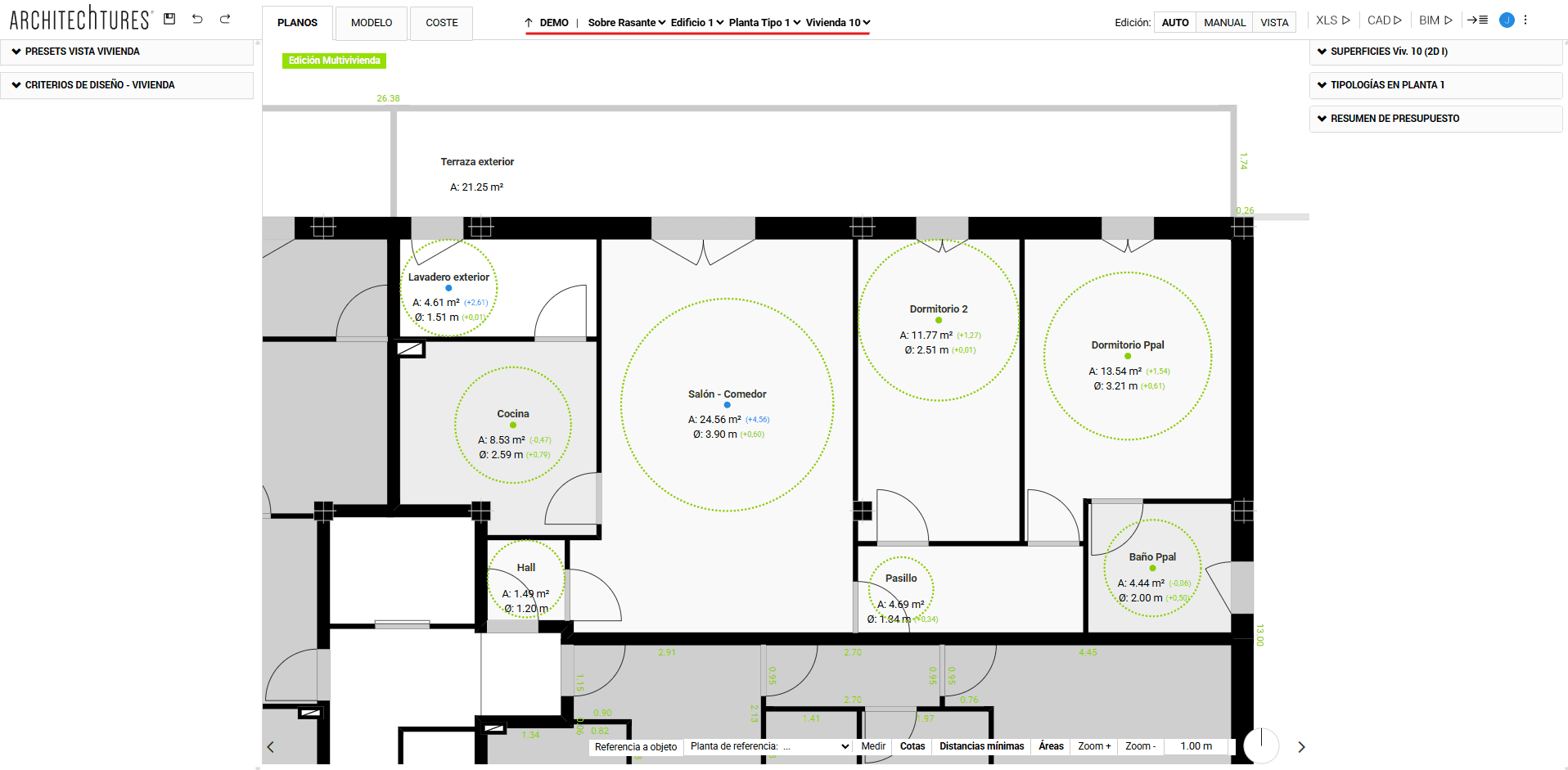
Edición Multiplanta
Corresponde con el tercer nivel de zoom, es decir a nivel de planta.
Modo auto
En la esquina superior izquierda de la ventana central, en modo Auto, está el botón que controla el modo Multiplanta. Cuando está resaltado en verde, lo que indica que está habilitado, a su derecha aparecerá un desplegable que permitirá seleccionar las plantas a las que afectará la Edición Multiplanta.
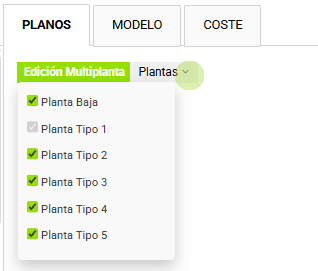
Si clicamos sobre el botón de Edición Multiplanta, dejará de estar resaltado en color verde para indicar que está deshabilitado. Mientras esté deshabilitado los cambios que hagamos no se aplicarán a las otras plantas tipo, sino solamente en la que estemos trabajando.
Modo manual
El modo de edición Manual es la tercera y última fase de definición del proyecto. En este modo la plataforma funciona como un programa CAD, permitiendo dibujar y modificar la geometría a nuestro gusto. Al ser una herramienta pensada para fases iniciales, hay algunas limitaciones en cuanto al nivel de detalle alcanzable. Sin embargo aporta otras ventajas en cuanto a la cantidad de procesos automatizados de los cuales nos beneficiamos.
Al acceder al modo manual aparece un pop up que debemos cerrar antes de poder continuar editando el proyecto. Nos informa que los cambios en modo manual se pierden si volvemos al modo Auto y recalculamos el edificio. Debemos tener ésto presente a la hora de planear el órden en el que configurar el edificio. Los cambios en modo manual deben ser necesariamente los últimos que hagamos.
Cabe mencionar que en este modo de edición no existe el botón de edición Multiplanta. Sin embargo esa funcionalidad queda cubierta por la función Copiar y el modo Multivivienda. Además la función Copiar nos permite elegir a qué plantas se copian los cambios, dando mayor flexibilidad.
Edición Multivivienda
Corresponde con el cuarto nivel de zoom, es decir el nivel de vivienda.
Modo auto
En la esquina superior izquierda de la ventana central, en modo Auto, está el botón que nos permite habilitar o deshabilitar el modo Multivivienda. Cuando está resaltado en verde, lo que indica que está habilitado.
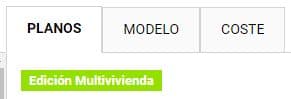
De manera similar al modo Multiplanta, el modo Multivivienda nos permite editar simultáneamente múltiples instancias de viviendas iguales entre sí.
Si clicamos sobre el botón de Edición Multivivienda, dejará de estar resaltado en color verde para indicar que está deshabilitado. Mientras esté deshabilitado los cambios que hagamos no se aplicarán a las otras instancias de otras viviendas, solamente en la que estamos trabajando.
Selección Múltiple
Como complemento de la “Edición Multivivienda”, podemos seleccionar varias unidades para poder cambiar su uso. Para ello basta con hacer un clic sobre las unidades que se deseen cambiar de uso desde el nivel planta; estas se resaltarán, pudiendo modificarlas con el desplegable habilitado en el menú contextual.
Modo manual
En cuanto al modo de edición Manual a nivel de Vivienda, su comportamiento es el mismo que para el nivel de planta, salvo que la opción de copiar no está disponible.
LISTADO DE TUTORIALES:
2. Visión general de la plataforma
3. Creando nuestro primer edificio con ARCHITEChTURES
4. Profundizando en las opciones de diseño
5. Los modos de edición: Auto y Manual
6. Creación del aparcamiento bajo rasante
8. Descarga de archivos: XLS, CAD, BIM